Не е инсталиран GeForce Experience
Относно предимствата на възможностите на оператора за цифрови развлечения Опит на NVIDIA GeForce за пореден път не е нужно да говорите. По-добре е да се обърне внимание на проблема вместо това, когато тази програма не е инсталирана на компютъра изобщо под различни претекст. Отказвай до GF Опитът в тази ситуация не е необходим, трябва да решиш проблема.
съдържание
За GF Experience
GF Experience идва с драйвери за видео карти NVIDIA безплатно. Вследствие на това инсталирането на тази програма отделно от драйверите е възможно само при изтегляне от ресурси на трети страни. Официалният сайт на NVIDIA не предоставя този софтуер отделно. Като се има предвид, че програмата е безплатна, не се опитвайте да я изтеглите от никъде. Това може да навреди на компютъра, както и да противодейства на по-нататъшни опити за инсталиране на лицензирания GF Experience.
Ако не е възможно да инсталирате версията на програмата, изтеглена от официалния сайт, това трябва да бъде разгледано по-подробно. Общо, с изключение на индивидуалните, има 5 различни причини.
Причина 1: Инсталацията не е потвърдена
Най-често срещаната ситуация е неправилната инсталация на софтуера за драйвери. Факт е, че GF Experience идва като допълнителен компонент на шофьорите. По подразбиране програмата винаги се добавя, но може да има изключения. Затова е добре да проверите дали наличието на тази програма е потвърдено по време на инсталацията.
- За да направите това, изберете опцията Персонализирана инсталация в Помощника за инсталиране .
- След това се показва списък с всички компоненти, които ще се добавят. Трябва да се провери, че има близо до GeForce Experience.
- След това можете да продължите инсталацията.
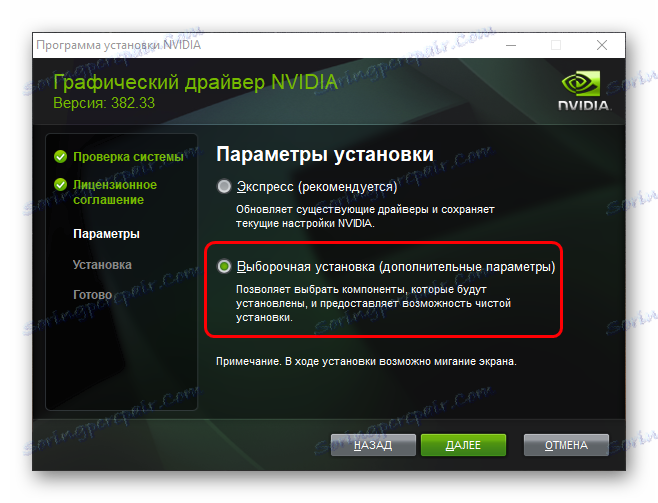
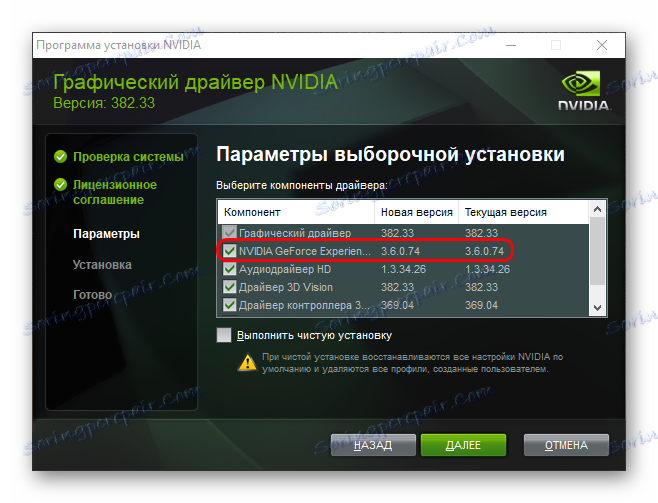
Като правило, след това програмата се добавя успешно към компютъра и започва работа.
Причина 2: Няма достатъчно място
Стандартен проблем, който може да попречи на инсталирането на други програми. Въпросът е, че NVIDIA е доста взискателна за паметта - първо се изтегля самият пакет за обновяване, след това се разопакова (поема повече място) и след това се стартира инсталацията. В този случай инсталаторът не премахва разопакован материал зад него. В резултат на това ситуацията може да се развие, че няма просто къде да се постави GeForce Experience.
Основното нещо е да изтриете NVIDIA файловете за инсталатора. Като правило, те се намират непосредствено на основния диск. Това е необходимо, защото инсталационната програма на драйвера на NVIDIA не почиства работното пространство, защото тази папка може да съдържа файлове за минали драйвери.
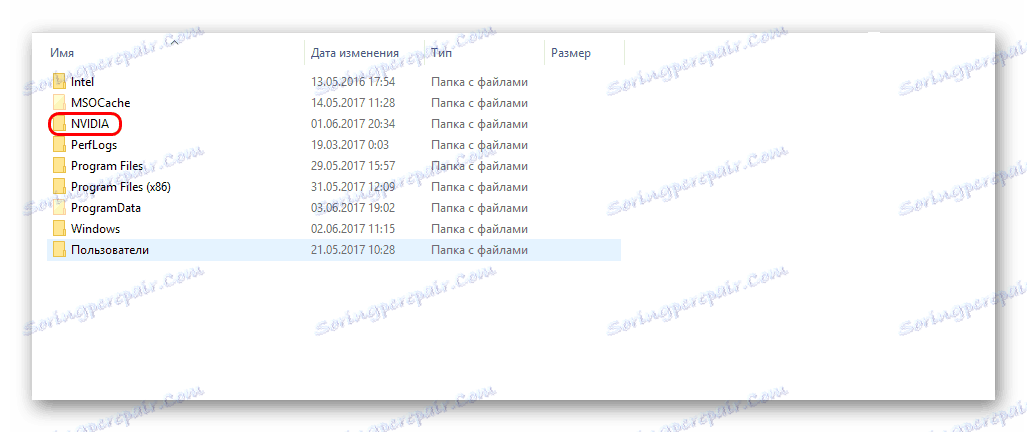
След това трябва да изчистите мястото на главния диск. Това може да се направи ръчно, като се изтрият ненужните програми, файлове, както и данните от "Изтегляния" . Можете също така да използвате специализирани програми.
Прочетете повече: Изчистване на свободното пространство с CCleaner
След това трябва да опитате да инсталирате повторно драйвера. По-добре ще е да има поне 2 GB свободно място на диска по това време.
Причина 3: Опитът на GF вече е инсталиран
Възможно е също така новият опит на GF да откаже да бъде инсталиран, тъй като вече е инсталирана друга версия на тази програма. Потребителят може да не е наясно с това, ако софтуерът не работи. Това е особено често, когато Опитът не започне със системата и няма пряк път към текущата програма в областта за уведомяване.
В тази ситуация трябва да разберете защо GeForce Experience отказва да функционира правилно. Можете да разберете по-конкретно в отделна статия.
Прочетете повече: GeForce Experience не се включва
Причина 4: Регистърът не успя
Периодично съществуват ситуации, при които изтриването или замяната на старата версия на GeForce Experience в регистъра не изтрива наличието на програмата. Тъй като системата продължава да мисли, че не е необходимо да се инсталира нищо ново, защото продуктът вече стои и работи. Двойният проблем тук е, че обикновено при инсталирането на NVIDIA драйвери процесът налага всички компоненти да бъдат актуализирани. Значи значителна част от случаите, когато вписването в регистъра не е изчезнало, остават незабелязани.
Има обаче наистина сериозни проблеми, когато този запис също не е придружен от данни за версията на продукта. Поради това системата не може да определи при инсталирането, е необходимо да се смени програмата или не, автоматично да се наклони към втората опция. Тъй като потребителят не може да инсталира нищо.
Проблемът се решава по два начина.
Първото е да опитате чиста преинсталация.
- Това ще изисква нови водачи от официалния сайт.
Тук ще трябва да попълните формуляра, като посочите модела и серията на видеокартата, както и операционната система.
- След това сайтът ще осигури връзка за изтегляне на софтуерния пакет. Важно е да обърнете внимание на факта, че изтеглянето е безплатно. Всички опити да се изисква пари или всяка друга форма на плащане или проверка винаги показват, че потребителят е на фалшив сайт. Връзката по-горе е проверена и защитена, води до официалния сайт на NVIDIA. Затова си струва да бъдете бдителни, когато се придвижвате до сайта чрез заявка за търсене в браузъра.
- При инсталирането е необходимо да изберете вариант "Потребителска инсталация" .
- Тук ще трябва да проверите опцията "Чисто инсталиране" . В този случай системата ще изтрие всички вече инсталирани материали, дори ако тяхната версия е актуална.
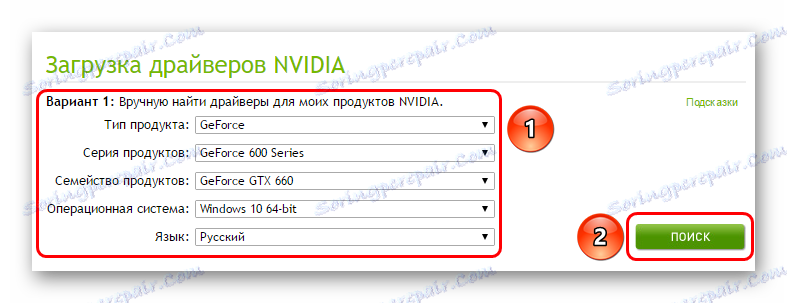
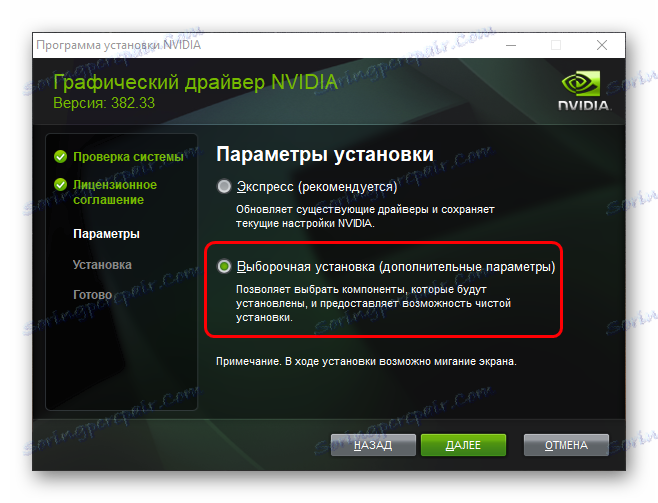
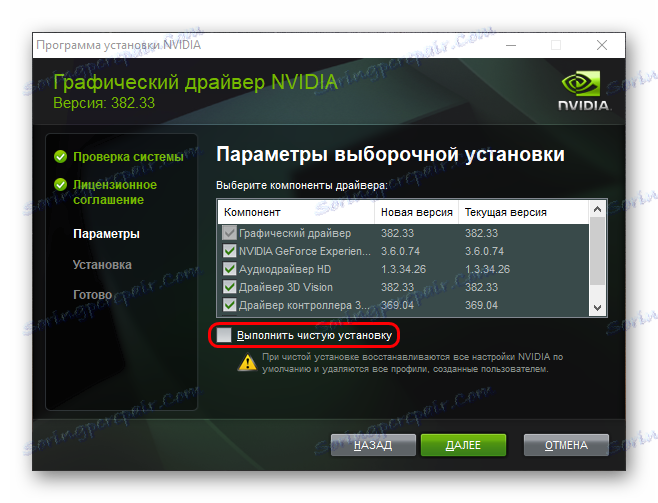
Сега остава само да се извърши инсталацията. Обикновено след това програмата се добавя към компютъра без проблеми.
Втората възможност е да почистите регистъра на грешките.
Перфектно се вписва CCleaner , който е в състояние да изпълни тази процедура доста ефективно.
Прочетете повече: Как да почистите регистъра чрез CCleaner
След като приключите с почистването, трябва да опитате да инсталирате отново драйверите заедно с GeForce Experience.
Причина 5: Активността на вирусите
Има случаи, когато различни злонамерени програми пряко или косвено се намесваха в ефективността на GeForce Experience. Трябва да проверите компютъра, като унищожите всички вируси при откриване.
Прочетете повече: Проверка на компютъра ви за вируси
След това трябва да опитате отново да инсталирате. Обикновено всичко работи правилно.
заключение
Както можете да видите, проблемът с инсталирането на GeForce Experience се решава доста бързо и основно без никакви проблеми. Възможно е да има други причини системата да не успее да инсталира този софтуер, но в повечето случаи това са индивидуални проблеми. И изискват специфична диагноза. По-горе е списък на най-често срещаните проблеми.
